Cómo transferir datos de un iPhone o iPad a un nuevo dispositivo Galaxy con Smart Switch
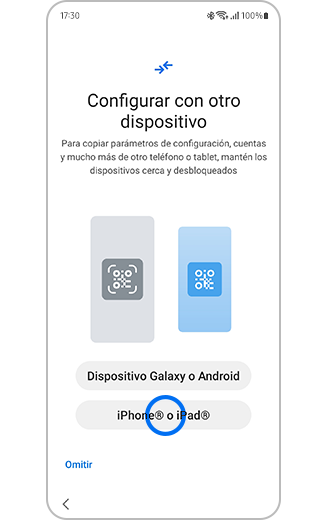
Paso 1: Conectar
Conecte su nuevo dispositivo Galaxy a su iPhone o iPad anterior con un USB-C a Lightning. Para transferir los datos, confirma que tu nuevo Galaxy es un dispositivo de confianza. Cuando aparezca la alerta "¿Es un dispositivo seguro?" en tu iPhone o iPad, toca sobre "Seguro".
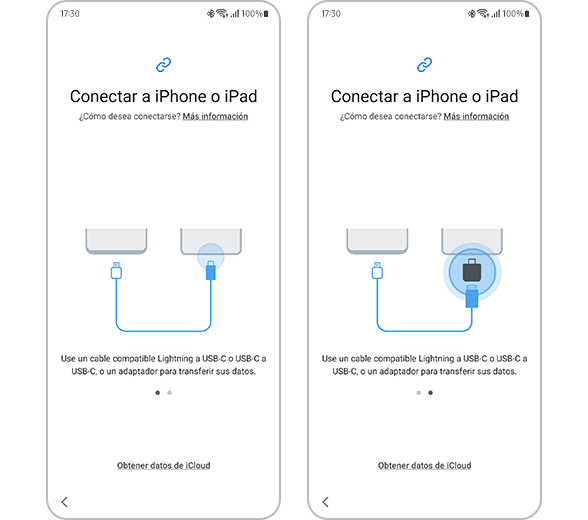
Paso 2: Seleccionar
Elige los datos que quieras transferir desde tu antiguo dispositivo y toca "Transferir".
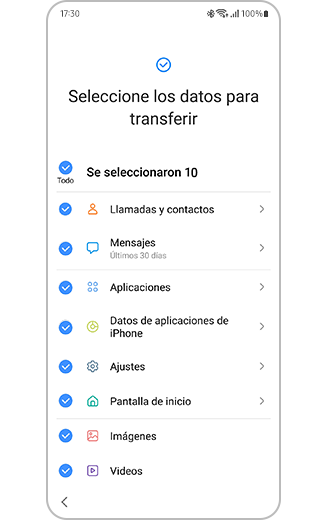
Paso 3: Importar
Comienza la importación y deja que Smart Switch haga el resto. Tu Galaxy estará listo en un instante. Mantenga el cable conectado. Una vez que esté lista la configuración, puede verificar el estado de la transferencia en las notificaciones.
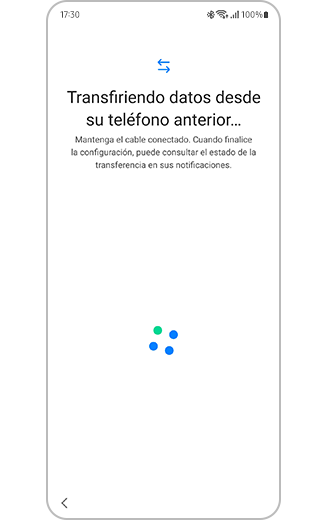
Nota:
- Para transferir datos desde iCloud, debes iniciar sesión en tu cuenta iCloud, seleccionar el contenido que quieres transferir y tocar sobre “importar”.
- También puede descargar las aplicaciones de Android que correspondan a las aplicaciones de iOS.
Cómo transferir ajustes de pantalla, teclado y navegación a un nuevo dispositivo Galaxy
Aprovecha al máximo tu antiguo teléfono con Smart Switch para transferir ajustes personalizados a tu nuevo teléfono de manera fácil y cómoda.
Gracias por tus comentarios
Por favor responde todas las preguntas.









